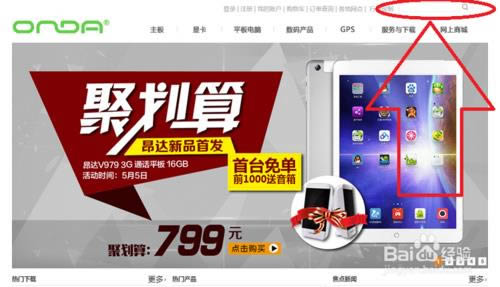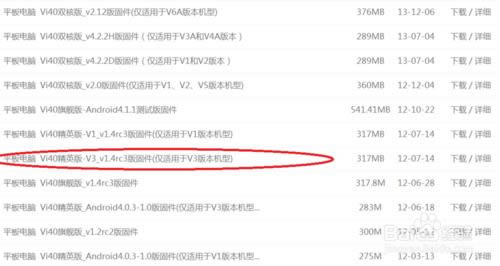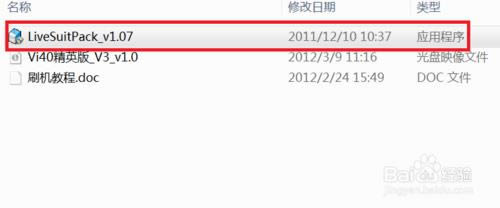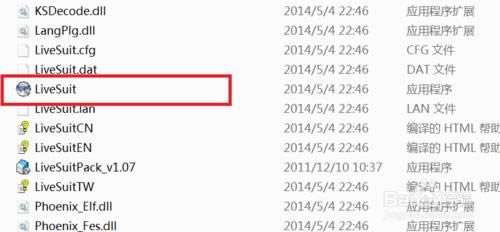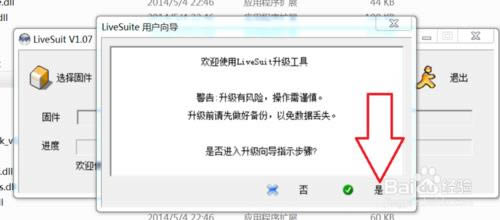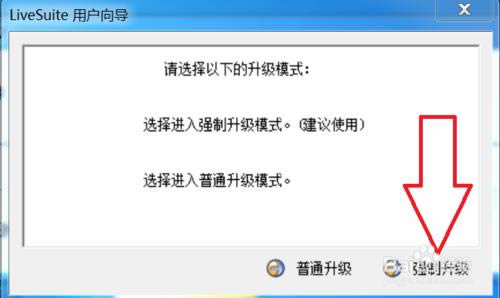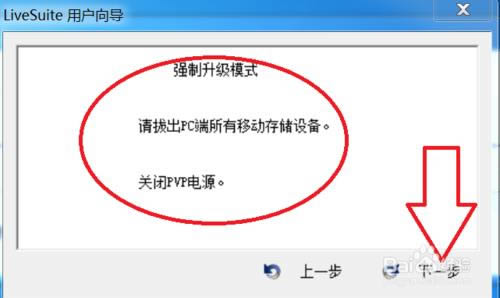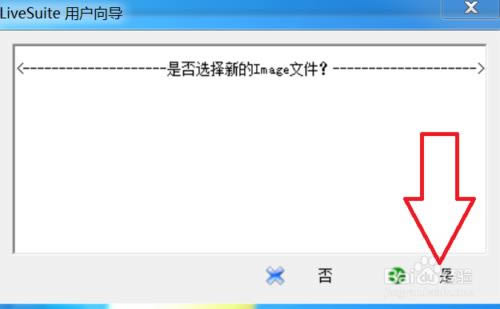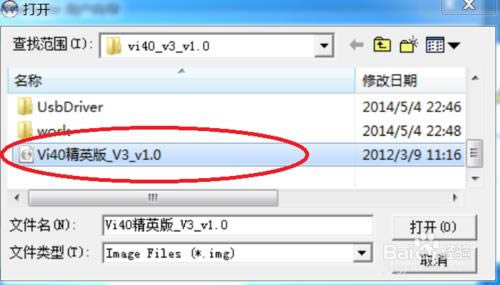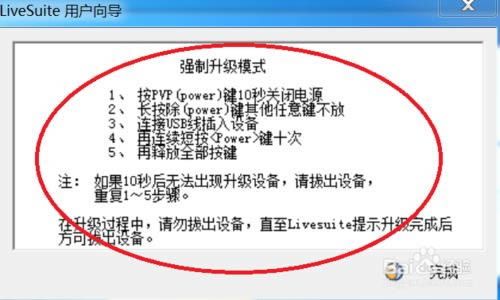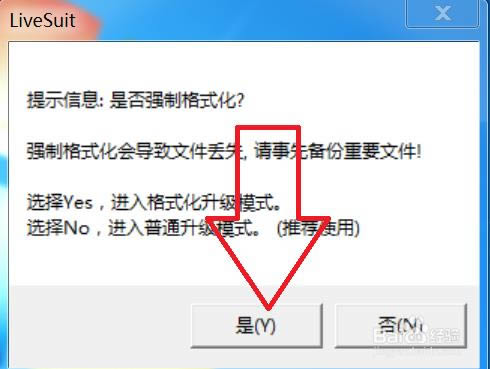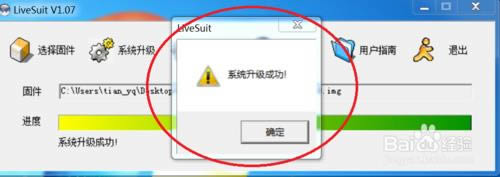昂达Vi40 强制升级固件可救砖 刷机图文教程
昂达Vi40是一款安卓平板电脑,小编这次教大家如何将这款设备刷机 固件升级 或者是已经开不了机了,如何把它修复好.小编手中拿的是朋友的vi40精英版的v3版,它的已经开不了机了,必须使用强制升级.
工具/原料
-
电脑
-
固件升级包
方法/步骤
-
1
开始前首先要把内存卡(SD卡)拔出
保持电量在百分之六十以上
关机
-
2
到下载配套的固件升级包 如图在搜索框中输入自己的型号
小编手中的是vi40精英版的v3版
如何查看是v1版还是v3版呢?
查看平板背面的SIN码的第8,9位,如果是v1则是v1版,是v3的话就是v3版。
-
3
找到配套的固件升级包 点击后边的 下载
-
4
下载完成后的压缩包如图所示
-
5
解压后双击打开 LiveSuitPack_v1.07
-
6
会发现这个文件夹下多了很多东西
找到 LiveSuit 双击打开
-
7
可以看到弹出窗口
是否进入升级向导指示步骤?
点击 是
-
8
弹出选择升级模式窗口
如果已经开不了机了就选择强制升级
小编手中的已经开不了机了 只能强制升级
强制升级会恢复出厂设置
普通升级会保留之前安装的程序
-
9
-
10
点击 是
-
11
选择解压文件夹里边的Image光盘映像文件
点击 打开
-
12
因为平板已经关机了,第1步就不用执行了
从第2步开始按窗口指示执行
小编长按的是 主页键(正面*左边),短按电源键时小编每次大概按下去两秒就松开再按下一次。
“ 强制升级模式 ”
1 按PVP(power)键10秒关闭电源
2 长按除(power)键其他任意键不放
3 连接USB线插入设备
4 再连续短按(power)键十次
5再释放全部按键
注: 如果10秒后无法出现升级设备,请拔出设备,重复1~5步骤
在升级过程中,请勿拔出设备,直至 LiveSuit提示升级完成后方可拔出设备
-
13
弹出如图所示窗口时就可以松手了,不用再按平板上的键了
点击 是
-
14
可以看到进度条已经开始走了,这个时候只需要等他完成就好了
-
15
系统升级成功!
可以拔掉USB了,等待平板自动开机,如果没有自动开机,就手动开机
第一次开机比较慢,要耐心等待哦!
-
16
到此就介绍完了
有用的话请点赞啊亲!
……